Προσθήκη συντομεύσεων στο μενού περιβάλλοντος με δεξί κλικ στο Ubuntu
Το Nautilus(Nautilus) είναι το προεπιλεγμένο πρόγραμμα περιήγησης αρχείων για το περιβάλλον Gnome στο Ubuntu . Το Nautilus Actions(Nautilus Actions ) είναι ένα εργαλείο για το Nautilus που σας επιτρέπει να προσθέτετε προγράμματα στο περιβάλλον ή στο μενού δεξί κλικ στο Gnome . Αυτό παρέχει τη δυνατότητα να κάνετε δεξί κλικ σε ένα αρχείο, όπως ένα αρχείο κειμένου, και να επιλέξετε το πρόγραμμα με το οποίο θα ανοίξετε το αρχείο από το αναδυόμενο μενού.

Για να εγκαταστήσετε το Nautilus Actions , ανοίξτε ένα παράθυρο τερματικού και εισαγάγετε τα εξής:(Terminal)
sudo apt-get install nautilus-actions
Μόλις εγκατασταθεί το Nautilus Actions , επιλέξτε Preferences | Nautilus Actions Configuration από το μενού System .

Εμφανίζεται το πλαίσιο διαλόγου Ενέργειες του Ναυτίλου . (Nautilus Actions)Για να προσθέσετε μια νέα ενέργεια, κάντε κλικ στην Προσθήκη(Add) .
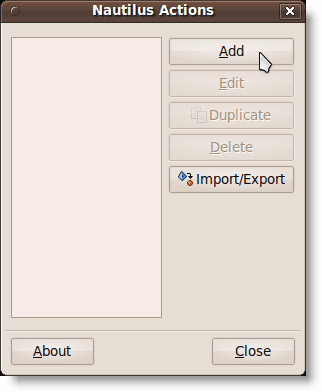
Εμφανίζεται το παράθυρο διαλόγου Προσθήκη νέας ενέργειας .(Add a New Action)

Για αυτό το παράδειγμα, προσθέτουμε μια επιλογή " Άνοιγμα με Amarok(Open with Amarok) " στο μενού περιβάλλοντος, ώστε να μπορούμε να κάνουμε δεξί κλικ σε ένα αρχείο .mp3 και να το ανοίξουμε στο πρόγραμμα αναπαραγωγής Amarok . Εισαγάγετε « Άνοιγμα με Amarok(Open with Amarok) » ως ετικέτα για το στοιχείο μενού στο πλαίσιο επεξεργασίας ετικέτας(Label) .
Εάν θέλετε να εμφανίζεται μια επεξήγηση εργαλείου(Tooltip) , εισαγάγετε το κείμενο που θέλετε στο πλαίσιο επεξεργασίας Επεξήγηση εργαλείου(Tooltip) . Το αφήσαμε κενό. Για να επιλέξετε ένα εικονίδιο, κάντε κλικ στο κουμπί Αναζήτηση(Browse) . Εμφανίζεται το πλαίσιο διαλόγου nautilus-actions , παρέχοντας μια λίστα pixmaps από τα οποία μπορείτε να επιλέξετε. (nautilus-actions )Κάντε κύλιση(Scroll) προς τα κάτω για να βρείτε το εικονίδιο για το Amarok όπως απεικονίζεται παρακάτω και κάντε κλικ σε αυτό.

Κάντε κλικ στο Άνοιγμα(Open) για να επιλέξετε το εικονίδιο και να επιστρέψετε στο παράθυρο διαλόγου Προσθήκη (Add a )νέας ενέργειας . (new action)Για να επιλέξετε το πρόγραμμα Amarok , κάντε κλικ στην Αναζήτηση(Browse) δίπλα στο πλαίσιο επεξεργασίας διαδρομής(Path) στο πλαίσιο διαλόγου Προσθήκη (Add a )νέας ενέργειας (φωτογραφία παραπάνω). (new action)Στο παράθυρο διαλόγου nautilus-actions , κάντε κύλιση προς τα κάτω για να βρείτε το (nautilus-actions)amarok στη λίστα στο δεξί παράθυρο και κάντε κλικ σε αυτό.

Κάντε κλικ στο Άνοιγμα(Open) για να επιλέξετε το πρόγραμμα και να επιστρέψετε στο παράθυρο διαλόγου Προσθήκη νέας ενέργειας .(Add a new action)
Εάν θέλετε να καθορίσετε οποιεσδήποτε παραμέτρους για αποστολή στο επιλεγμένο πρόγραμμα, προσθέστε τις χρησιμοποιώντας το πλαίσιο επεξεργασίας παραμέτρων . (Parameters)Κάντε κλικ στο κουμπί Legend για να προβάλετε μια λίστα μορφών για τις διάφορες παραμέτρους που μπορείτε να χρησιμοποιήσετε. Οι παράμετροι είναι επιλογές γραμμής εντολών που χρησιμοποιούνται κατά την κλήση μιας εφαρμογής.
ΣΗΜΕΙΩΣΗ(NOTE) : Για να μάθετε τις διαθέσιμες παραμέτρους για την εφαρμογή που επιλέξατε, ανοίξτε ένα παράθυρο τερματικού και εκτελέστε το ' (Terminal)[command] –help ' (π.χ. ' amarok -help ') ή, για μια πιο λεπτομερή περιγραφή, χρησιμοποιήστε το ' man [command ' ] ' (π.χ., man amarok ).
Δεν υπάρχουν παράμετροι που θέλαμε να προσθέσουμε για το Amarok , οπότε αφήσαμε κενό το πλαίσιο επεξεργασίας παραμέτρων . (Parameters)Κάντε κλικ στο OK(OK) για να αποδεχτείτε τις αλλαγές σας και κλείστε το παράθυρο διαλόγου Προσθήκη (Add a )νέας ενέργειας .(new action)
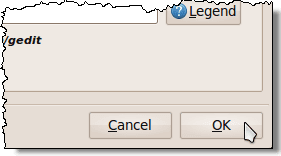
Στη συνέχεια, κάντε κλικ στο Κλείσιμο(Close ) στο παράθυρο διαλόγου Ενέργειες του Ναυτίλου .(Nautilus Actions)
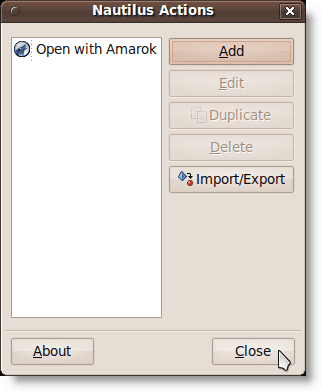
Ανοίγουμε το φάκελο Music από το μενού Places για να αποκτήσουμε πρόσβαση στο αρχείο μας .mp3 .

Κάνουμε δεξί κλικ στο αρχείο .mp3 και είναι διαθέσιμη η επιλογή (.mp3)Άνοιγμα με Amarok(Open with Amarok) .

Μπορείτε να προσθέσετε συντομεύσεις σε άλλες εφαρμογές για τύπους αρχείων που χρησιμοποιείτε συχνά.
της Λόρι Κάουφμαν
Related posts
10 συντομεύσεις πληκτρολογίου Ubuntu για να επιταχύνετε τη ροή εργασίας σας
Προσθήκη τερματισμού λειτουργίας και επανεκκίνησης στο μενού περιβάλλοντος με δεξί κλικ στα Windows 8
Συνήθεις λόγοι για κολλήματα του Ubuntu και πώς να το ανακτήσετε
Fedora εναντίον Ubuntu: Ποια διανομή Linux είναι καλύτερη;
Μετατροπή εικόνων μεταξύ μορφών μέσω της γραμμής εντολών στο Ubuntu
Δημιουργήστε τον δικό σας διακομιστή ζωντανής ροής βίντεο με Linux
Πώς να πλοηγηθείτε και να χρησιμοποιήσετε τη δομή καταλόγου Linux
9 χρήσιμα πράγματα που μπορεί να κάνει το Linux και τα Windows δεν μπορούν
BSD εναντίον Linux: Οι βασικές διαφορές
Διορθώστε το άνοιγμα που λείπει με την επιλογή από το δεξί κλικ στο μενού περιβάλλοντος
Ποια έκδοση του Ubuntu Έχω;
Οδηγός Ubuntu Linux για αρχάριους
Linux FIND Εντολή με παραδείγματα
Πώς να εγκαταστήσετε ένα Linux Distro στο Chromebook σας
Δικαιώματα αρχείων Linux – Τι είναι το Chmod 777 και πώς να το χρησιμοποιήσετε
Κόλπα τερματικού: Χρησιμοποιήστε το τερματικό ως ξυπνητήρι
9 Καλύτερες Διανομές Linux για Hacking
Πώς να εγκαταστήσετε και να ρυθμίσετε το Kali Linux
Τρόπος αντιγραφής περιεχομένου αρχείου στο Πρόχειρο χρησιμοποιώντας δεξί κλικ στο μενού περιβάλλοντος
5 σπουδαίοι λόγοι για να καταργήσετε τα Windows για Linux
